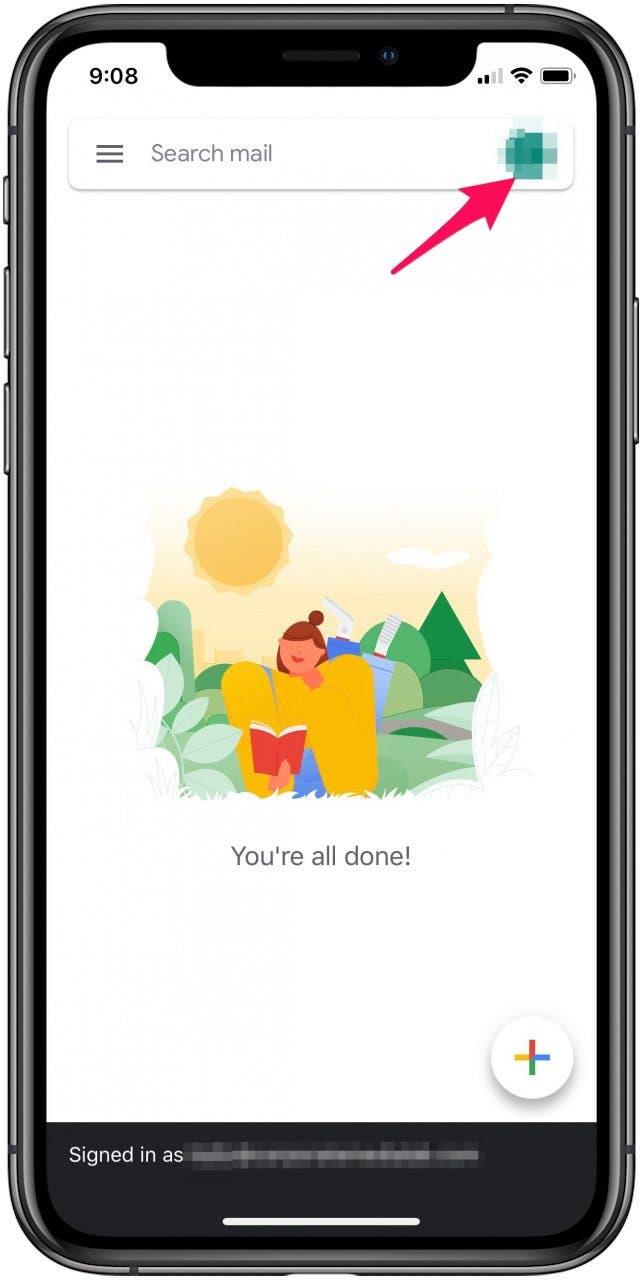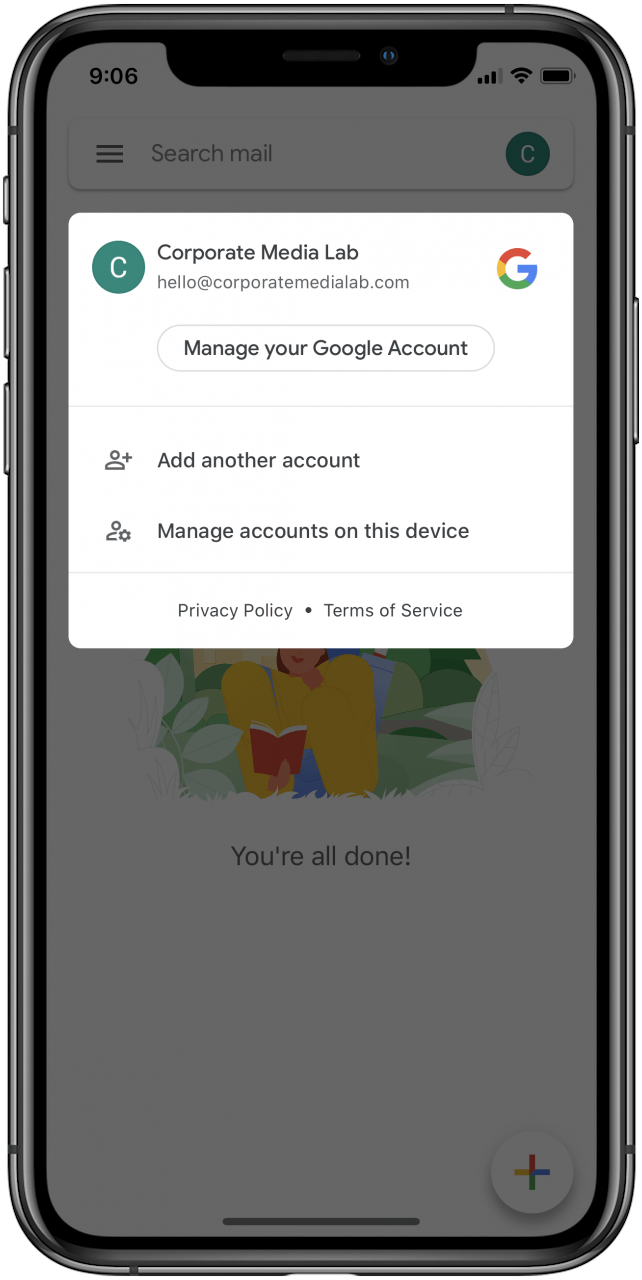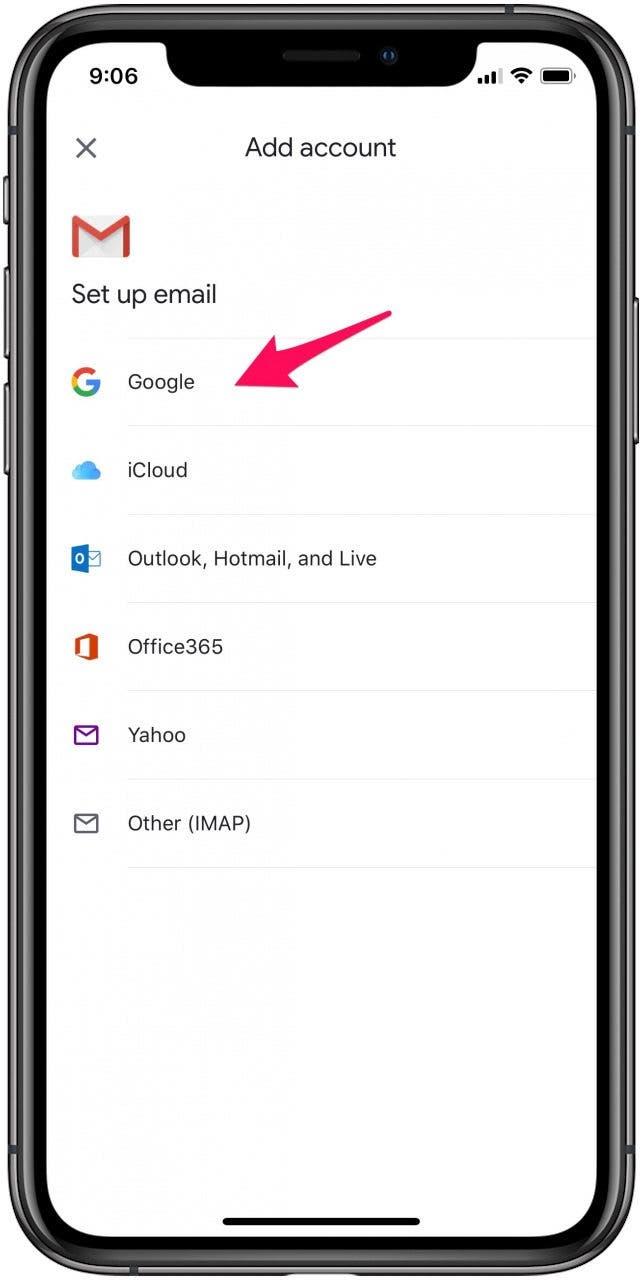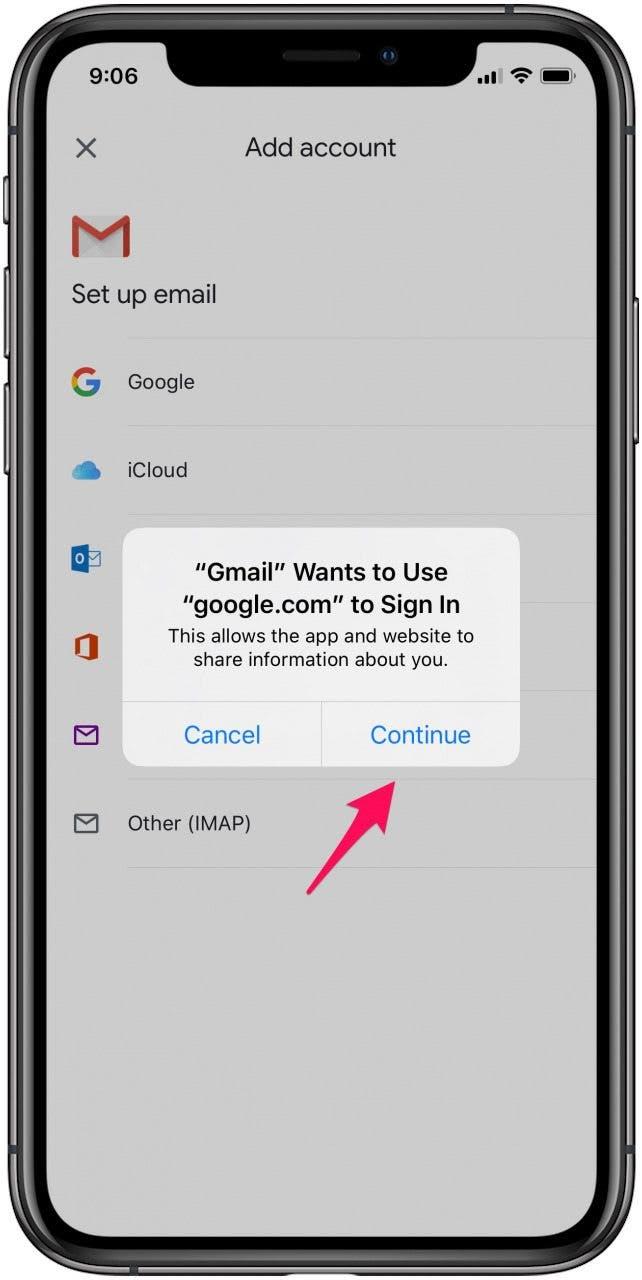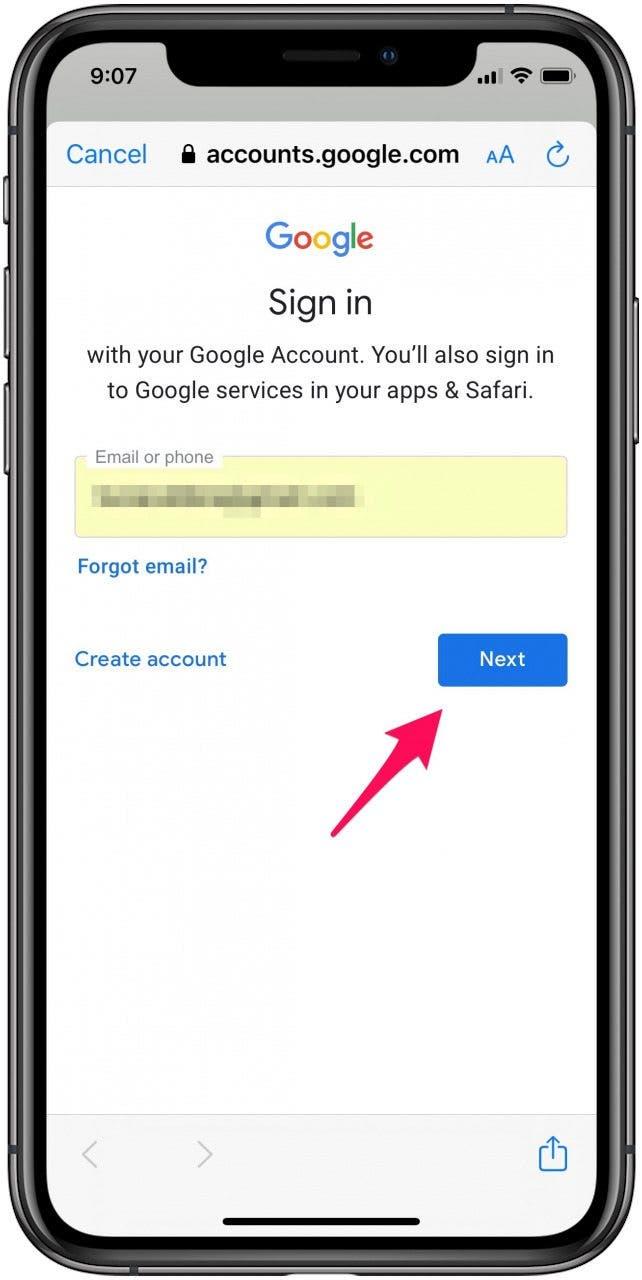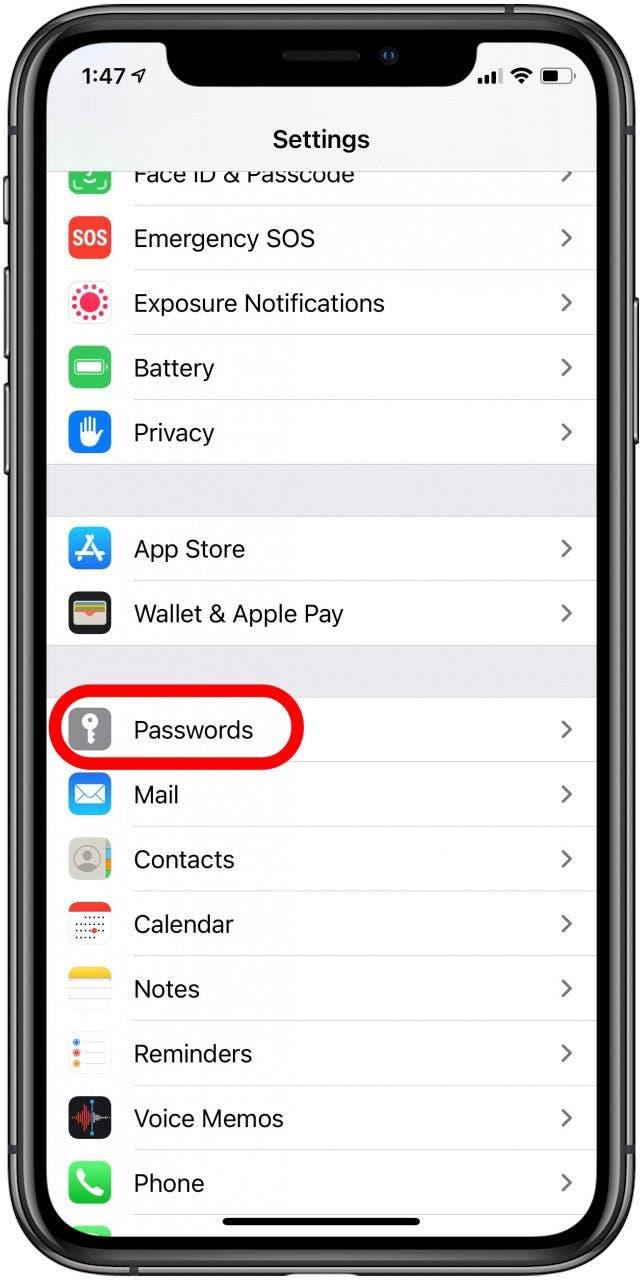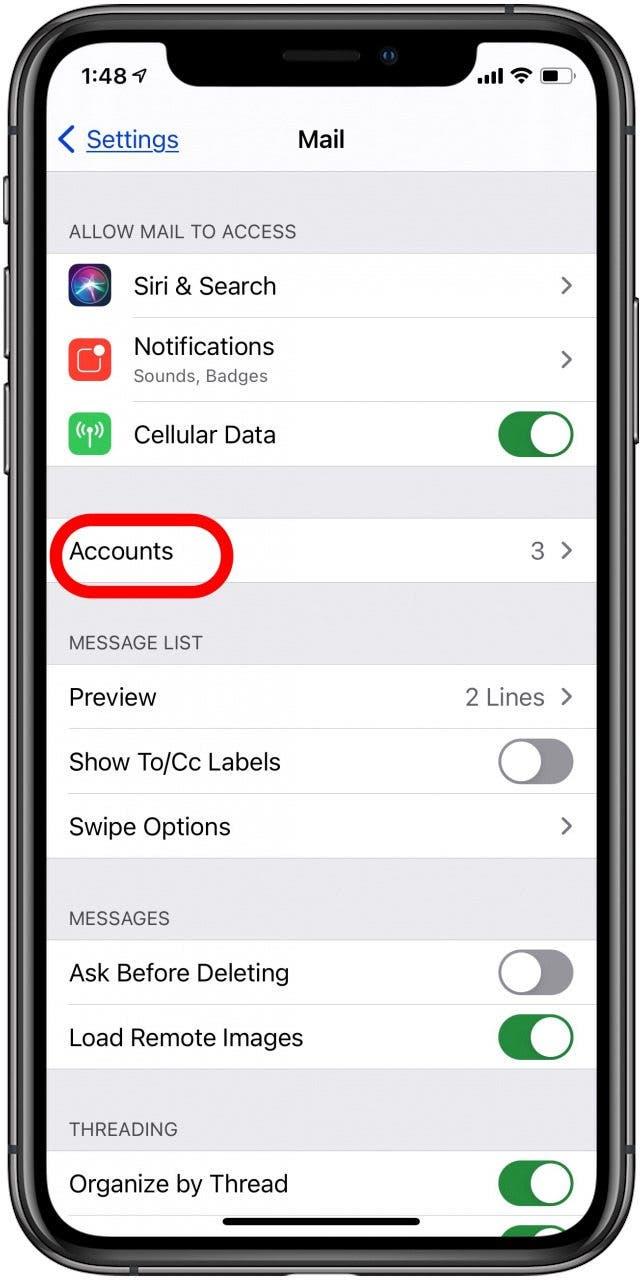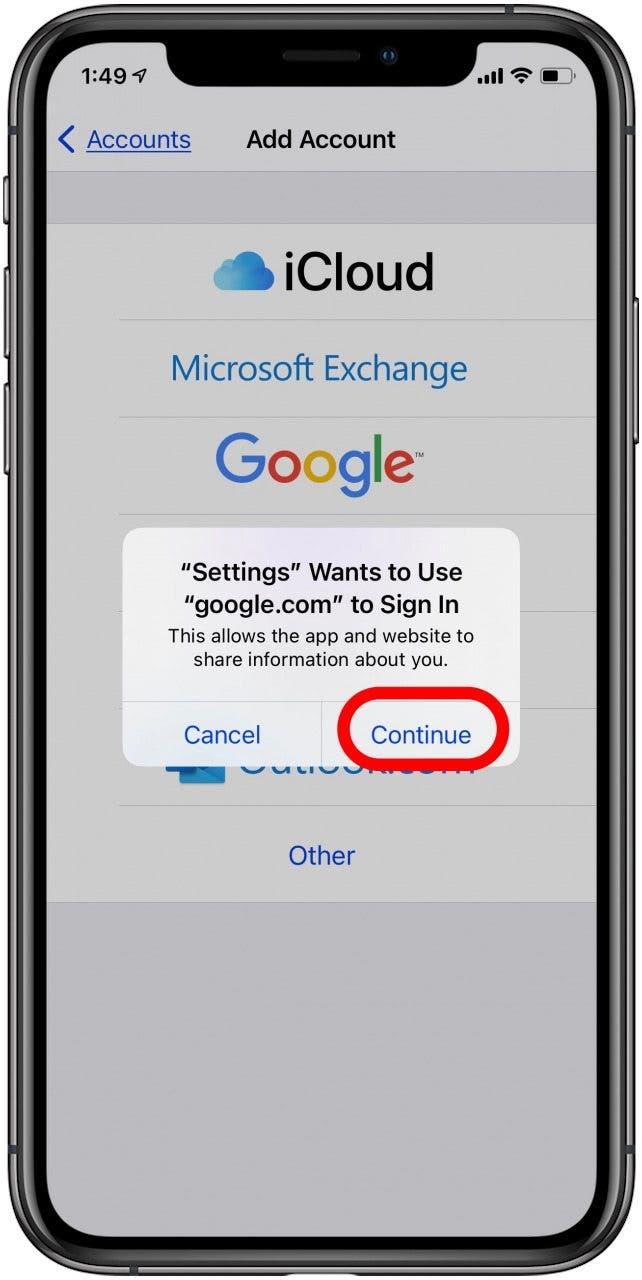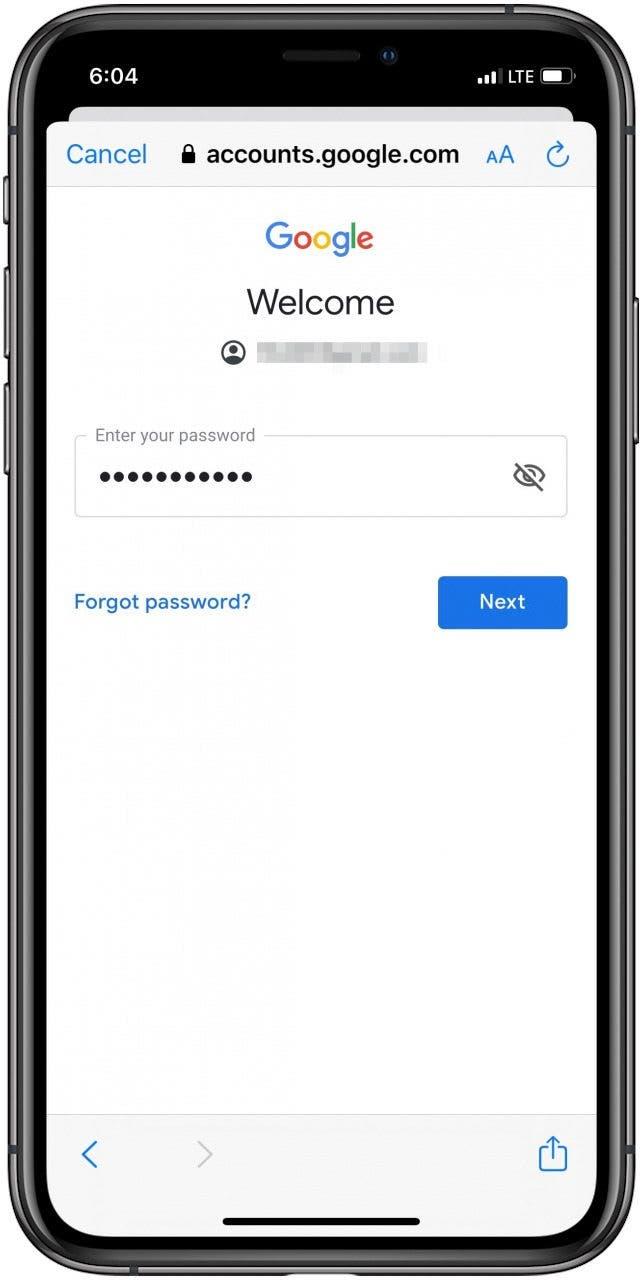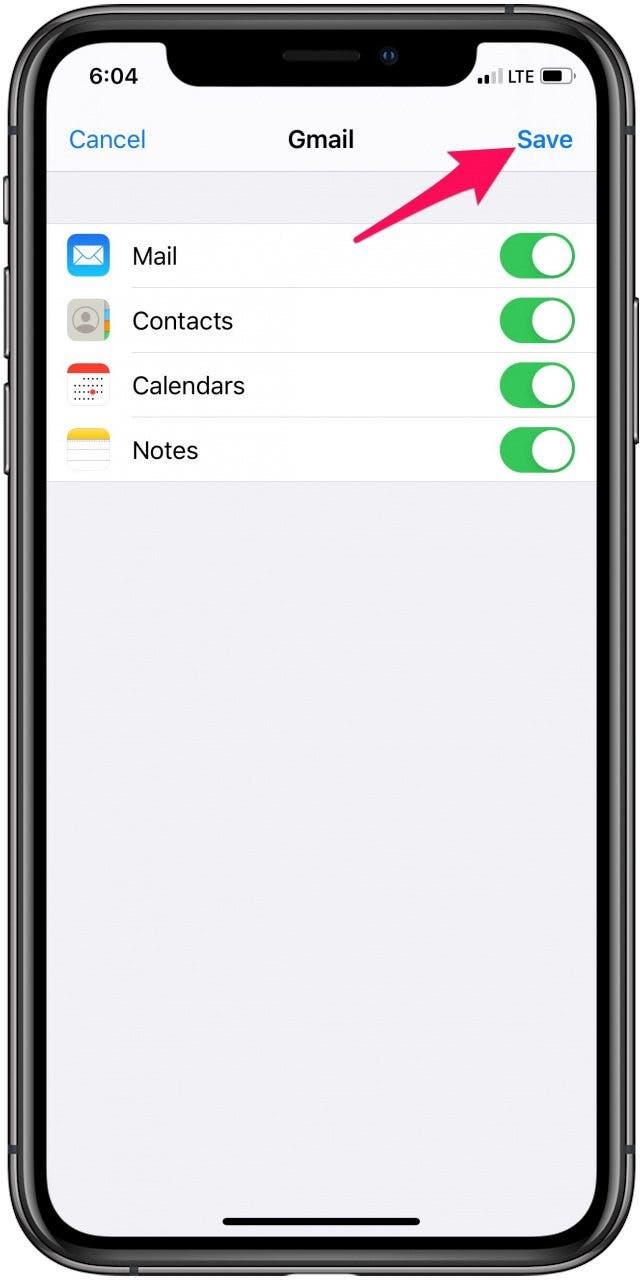Добавление всех Ваших учетных записей Gmail на iPhone — это удобный способ оставаться на связи. Существует два основных способа установки учетных записей Gmail на iPhone: либо с помощью приложения Gmail, либо с помощью приложения iOS Mail. Это быстрый процесс, который позволит Вам оставаться зарегистрированным в этих учетных записях и легко переключаться с одной учетной записи Gmail на другую без необходимости каждый раз вводить свой пароль. Давайте начнем с пошагового руководства по добавлению нескольких учетных записей Gmail на Ваш iPhone, чтобы Вы могли хранить всю свою электронную почту в одном удобном месте.
Как добавить вторую учетную запись Gmail с помощью приложения Gmail App
Чтобы добавить учетную запись Gmail на iPhone с помощью приложения Gmail, просто нажмите на значок Вашего пользователя, выберите Добавить другую учетную запись и введите информацию для входа в систему.
 Откройте для себя скрытые возможности Вашего iPhoneПолучайте ежедневные советы (со скриншотами и четкими инструкциями), чтобы Вы могли овладеть своим iPhone всего за одну минуту в день.
Откройте для себя скрытые возможности Вашего iPhoneПолучайте ежедневные советы (со скриншотами и четкими инструкциями), чтобы Вы могли овладеть своим iPhone всего за одну минуту в день.
- Откройте приложение Gmail.
- Нажмите на значок Вашего профиля в правом верхнем углу.


- Нажмите Добавить другую учетную запись.

- Нажмите Google и выберите Продолжить, чтобы подтвердить, что Вы хотите добавить учетную запись Gmail.


- Введите информацию о Вашей учетной записи электронной почты.
- Выберите Далее, чтобы получить доступ к почтовому ящику учетной записи, которую Вы только что добавили.

Как добавить еще одну учетную запись Gmail с помощью почтового приложения iOS.
Чтобы добавить Gmail на iPhone в приложении Почта iOS, просто перейдите в раздел Пароли & Учетные записи в Настройках, нажмите на Добавить учетную запись и введите данные для входа.
- Откройте приложение Настройки.
- Нажмите пункт Пароли.


- Нажмите Учетные записи, затем нажмите Добавить учетную запись.
- Выберите Google и выберите Продолжить, чтобы подтвердить, что Вы хотите добавить учетную запись Gmail.


- Введите информацию для входа в систему.
- Нажмите Далее и подождите, пока приложение Почта проверит Вашу учетную запись.


- Выберите, какие функции Gmail Вы хотите синхронизировать с iPhone.
- Нажмите Сохранить.

Если Вы хотите добавить больше учетных записей Gmail, просто повторите описанные выше действия столько раз, сколько потребуется. После того, как Вы добавили все свои учетные записи электронной почты, переключение между ними также станет очень простым, экономящим время и удобным.
Ознакомьтесь с нашими бесплатными «Советами дня», чтобы найти еще больше замечательных уроков по работе с устройствами Apple!